Nagyon nagyszerű lesz, ha hangos felvételt készít előadásáról vagy beszélgetéséről, vagy videofelvételt készít drága pillanatról, mindaddig, amíg rájössz, hogy az audio / hangminőség nem okoz csalódást. Az öröm és a hangulat elhalványul, ha úgy találja, hogy a zaj bosszantó. Kíváncsi lehet, hogyan lehetne javítani a hangminőséget? hol található egy hangjavító a hangminőség javításához? Hogyan távolíthatom el az eredeti hangot, és cserélhetjük le egy másik audiofájlra a javítás érdekében? Ön a megfelelő helyen van.

Javítani kell a hangminőséget
Ha videofelvételt készít, és csökkenteni szeretné, illetve el szeretné távolítani a videó zaját, akkor tényleg el kell olvasnia ezt a részt. És itt szeretnénk bemutatni Önnek a Video Converter Ultimate szoftvert, amely a legkiválóbb videószerkesztő, letöltő és konvertáló eszköz az Ön számára. Vizsgáljuk meg, hogyan lehetne javítani a hangminőséget ezzel a legjobb video / audio javítóval. Először le kell töltenie a Video Converter Ultimate szoftvert a Windows vagy a Mac számítógépre.
1Töltsön be audiofájlt az Audacity-be feldolgozásra, és válassza ki a csak a zajt tartalmazó területet.

2Nyissa meg a "Hatás"> "Zajeltávolítás ..." lehetőséget.
3A szűréshez válassza a "Zajprofil beolvasása" lehetőséget. A szűrő alkalmazásához válassza ki az összes hangmintát.
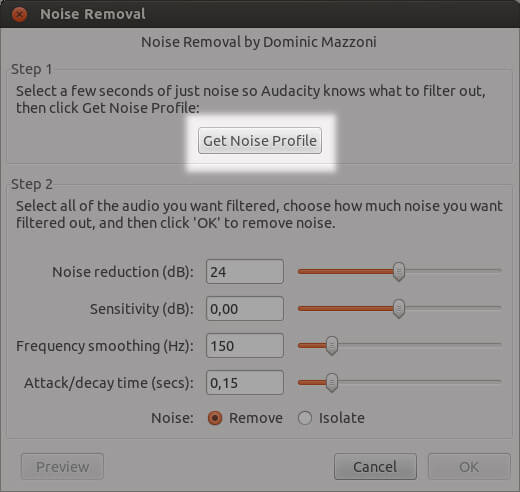
4Válassza a "Hatás"> "Ismételje meg a zajeltávolítást" lehetőséget.
5Addig hallgassa az audio mintát, amíg az összes zaj megszűnik.
6Exportálja a hangot bármilyen formátumban, igényei szerint.
Vannak még más hangjavító eszközök is, amelyek közül választhat, mint például a DFX Audio Enhancer, a Breakaway Audio Enhancer és így tovább.
Ha videofelvételt készít, és csökkenteni szeretné, illetve el szeretné távolítani a videó zaját, akkor tényleg el kell olvasnia ezt a részt. És itt szeretnénk bemutatni Video Converter Ultimate, a legkiválóbb videószerkesztő, letöltő és konvertáló eszköz az Ön számára. Vizsgáljuk meg, hogyan lehetne javítani a hangminőséget ezzel a legjobb video / audio javítóval. Először le kell töltenie a Video Converter Ultimate szoftvert a Windows vagy a Mac számítógépre.
1Videofájlok betöltése
A "Fájl hozzáadása" gombra kattintva töltheti le a videofájlt, vagy egyszerűen csak húzza a videót erre a videó zajeltávolítóra.
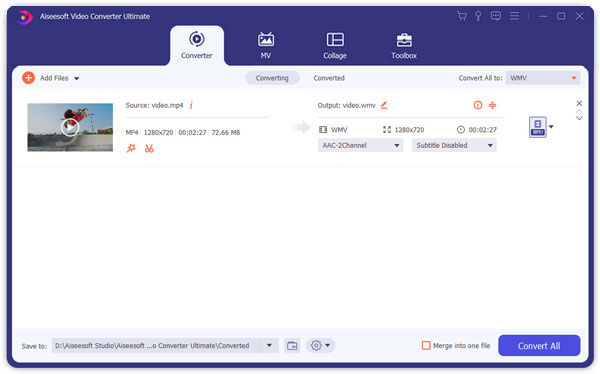
2Távolítsa el a videó zajt
Kattintson a "Video Enhance" elemre a felső menüben. Ezután jelölje be a "Videó zajának eltávolítása" jelölőnégyzetet, majd a módosítások mentéséhez kattintson az "Alkalmaz" gombra.
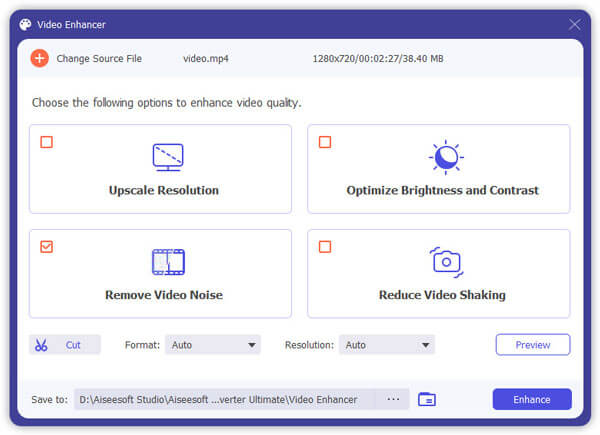
3Indítsa el a konvertálást
Végül válassza ki a kimeneti formátumot, majd kattintson a "Konvertálás" gombra a videofájl exportálásához. Megtudja, hogy a videó zajai teljesen megszűntek.

A Zajszűrés mellett további funkciókat is választhat, hogy automatikusan optimalizálja a fényerőt és a kontrasztot, hogy jobb video fájlt kapjon. Ezenkívül a Video Converter Ultimate is jól elvégezhető audio vágó az audio fájlok kezelésére.
Abban az esetben, ha csak nem akarja az eredeti hangot, és háttérhangként más hangfájlt szeretne hozzáadni, például a zenét, a Video Converter szintén segíthet. Ez a program rendelkezik a hang eltávolításával és hozzáadásával, így tetszik, ha ezt meg akarja tenni.
1Videofájl importálása
Kattintson a "Fájl hozzáadása" gombra, és válassza ki a videó (k) betöltéséhez, amelyhez hozzá kívánja adni a hangfájlt.

2Távolítsa el, és adjon hozzá hangot a videóhoz
Kattintson az audio opcióra, és nyomja meg a "Nincs hang" gombot a hangsáv eltávolításához, majd adja hozzá a hangsávot a videójához.

3A videó előnézete
Ez az. Sikerült adj hozzá hangot a videóhoz a hang javításához. Megtekintheti a videót és meghallgathatja annak hatását. Ezt követően kattintson a "Konvertálás" gombra a fájl exportálásához.
Ebben a cikkben elsősorban azt mutatjuk be, hogy miként lehetne javítani a hangminőséget az éberség és a Video Converter Ultimate segítségével. Ha van más hangerősítő ajánlásához hagyhatja meg észrevételeit az alábbiakban.